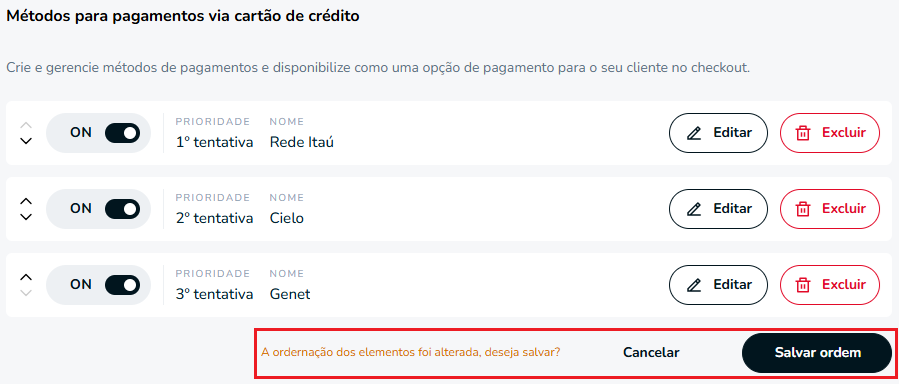Configurar pagamentos
Para acessar essa página basta clicar em Pagamentos no menu superior e em seguida em Configurar pagamentos
no menu lateral:
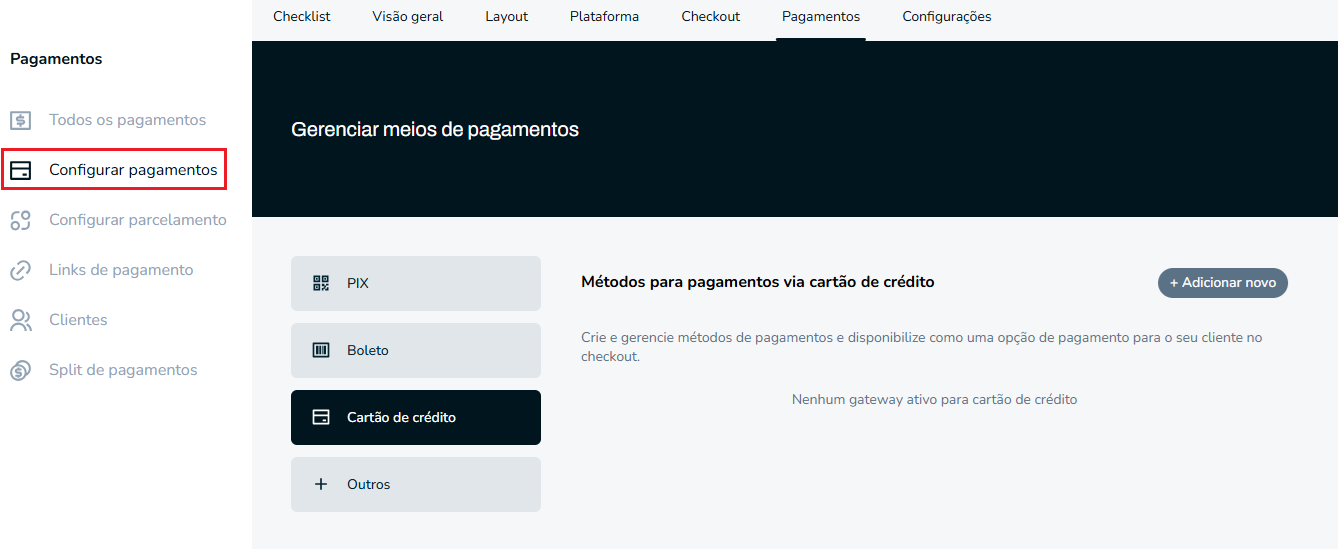
Essa funcionalidade do painel permite integrar seu site com diversos gateways de pagamento, garantindo uma experiência de compra completa e segura para seus clientes. Atualmente, você pode configurar métodos como Pix, Boleto, Cartão de Crédito, Voucher, Pix Parcelado e Customizado (para pagamentos offline).
Integrar um novo gateway
Configurar um novo pagamento é simples, basta seguir o passo a passo a seguir. Primeiro, selecione o meio de pagamento que você deseja configurar, nas opções à esquerda da tela:
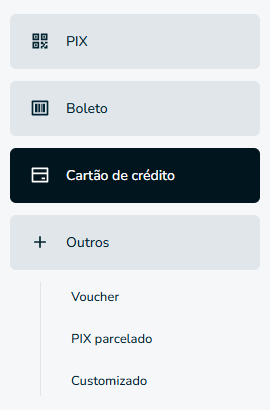
Vamos usar como exemplo a configuração de um gateway para cartão de crédito, mas o processo é o mesmo para qualquer meio de pagamento.
Após selecionar o meio de pagamento, clique no botão + Adicionar novo localizado na parte superior da tela, à direta:

Ao clicar nesse botão você poderá ver uma lista com os gateways disponíveis para o meio de pagamento que você selecionou, basta escolher o gateway de sua preferência e clicar nele. No exemplo, vamos selecionar Cielo:
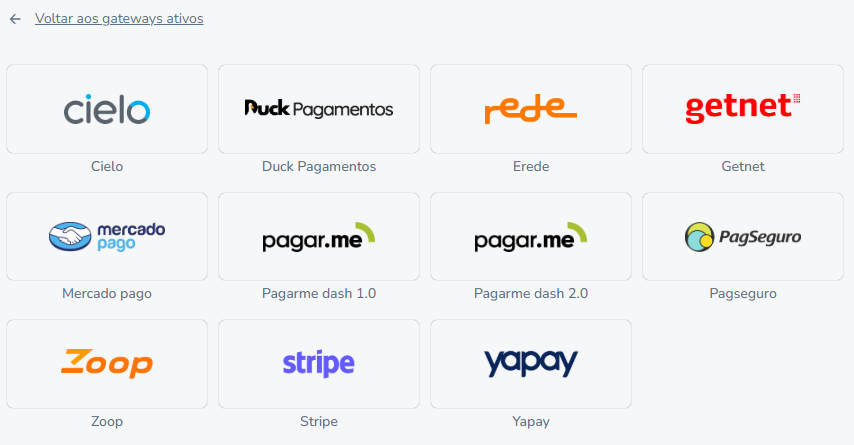
Ao selecionar o gateway, você irá visualizar um formulário onde deverá inserir as informações necessárias para a integração:
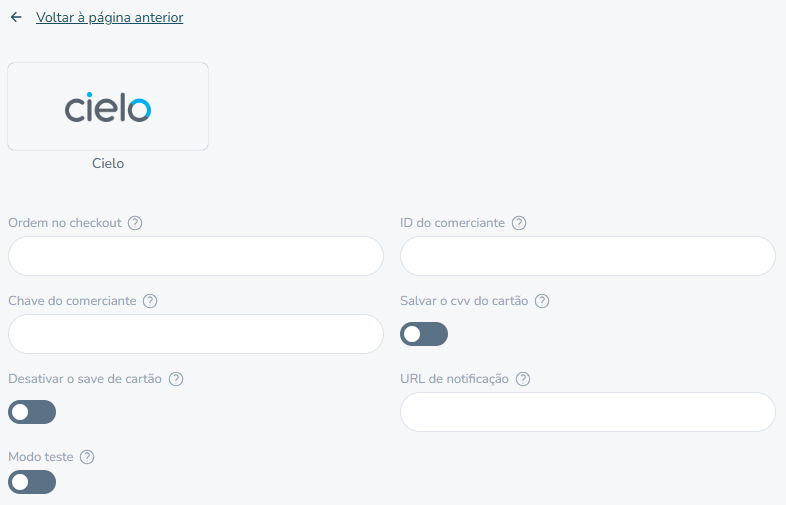
O campo URL de notificação permite que você configure uma URL para receber notificações do nosso webhook de pagamentos. Para mais informações sobre essa funcionalidade clique aqui.
Além das informações essenciais para a integração do gateway, na mesma tela você poderá também adicionar critérios que irão controlar o status da exibição do meio de pagamento em questão:
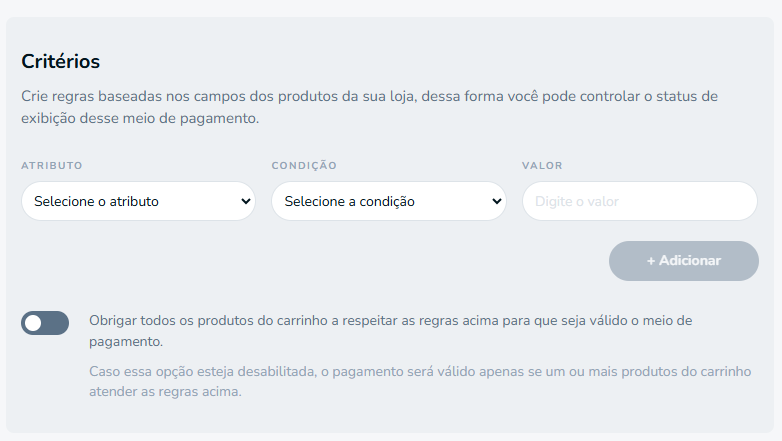
Para criar uma regra basta selecionar o atributo (Id do produto, quantidade de vendas, estoque, preço, url, etc.), a condição de equivalência (igual a ou diferente de) e digitar o valor que deseja comparar em seu critério. Após isso clique em + Adicionar e veja seu critério listado dentro do bloco:
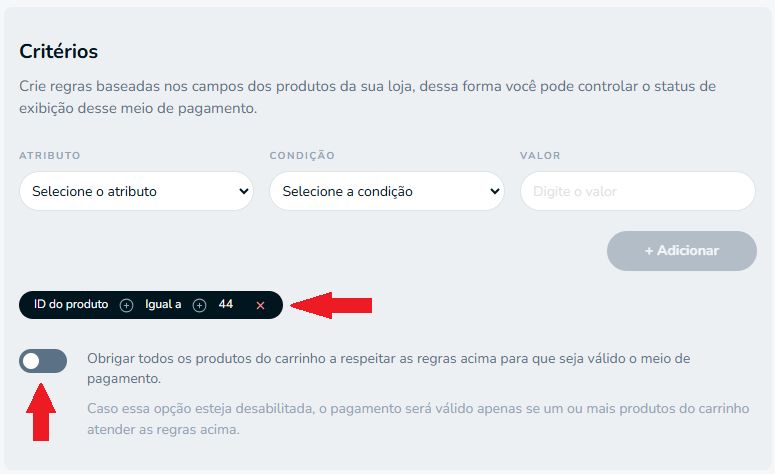
Também é possível visualizar na imagem acima um toggle que pode ser habilitado para que o meio de pagamento em questão fique disponível apenas quando todos os itens do carrinho se enquadrarem nos critérios criados por você.
Após configurar o gateway com as informações de integração e os critérios desejados, clique no botão Salvar no final da página para finalizar a configuração do meio de pagamento:
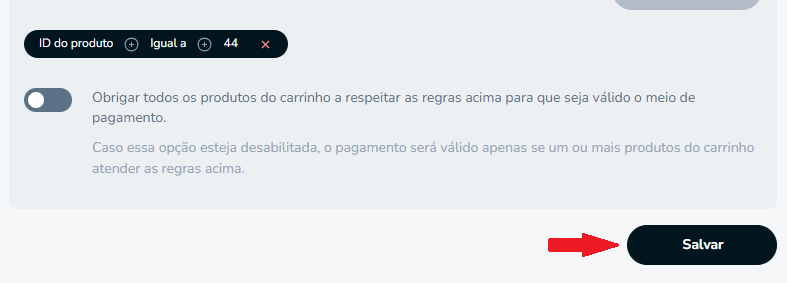
Quando for salvo, o método de pagamento poderá ser visualizado na listagem da página inicial de Configurar pagamentos, onde você poderá também editar as informações ou excluir o método:
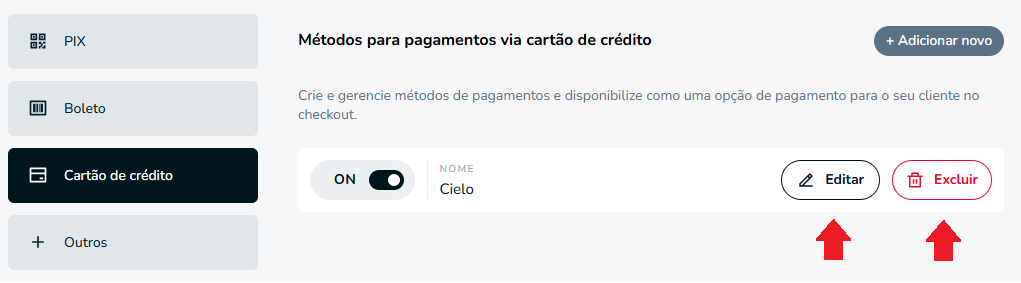
Retentativa
Atualmente no painel você pode configurar até três gateways para o método de pagamento cartão de crédito.
Ao configurar mais de um gateway, você pode definir a ordem de prioridade para as tentativas de cobrança. Isso significa que, se o primeiro gateway configurado não concluir a transação por qualquer motivo, o sistema tentará processar o pagamento automaticamente no segundo gateway. Caso o segundo também falhe, a tentativa será redirecionada para o terceiro gateway, garantindo mais chances de sucesso na cobrança.
Para definir essa ordem no painel você pode reorganizar os gateways na listagem através das setas localizadas à esquerda dos cards:
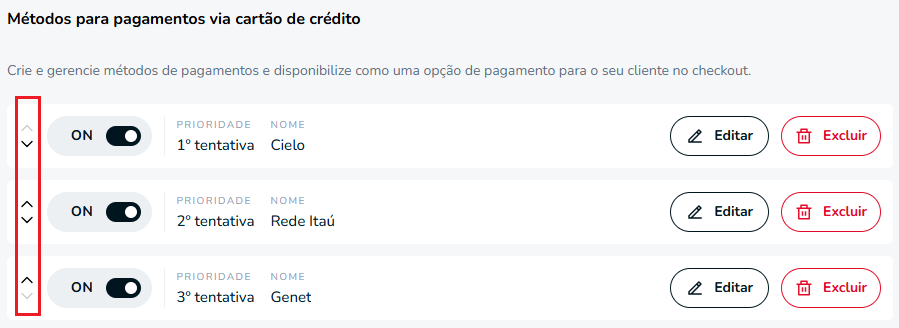
Quando a ordem for alterada um aviso ficará visível na tela, permitindo que você cancele ou salve a reordenação dos gateways: